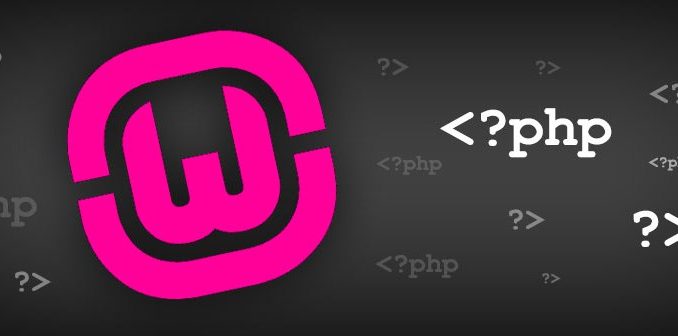
PHP الشروع في العمل هو الدرس الثاني في سلسلة دروس دروس تعليم PHP حديثة 2018 من الأساسيات إلى الاحتراف. للاطلاع على فهرس الدروس اتبع رابط صفحة الفهرس في آخر هذا المقال
قم بتثبيت Wampserver أو XAMPP على جهاز الكمبيوتر الخاص بك لإنشاء تطبيقات الويب بسرعة باستخدام Apache و PHP وقاعدة MySQL.
سنفترض أنك ستقوم بإعداد بيئة العمل بنفسك ، حتى الآن لا يوجد شرح في هذا الموقع لكيفية إعداد بيئة العمل
PHP الشروع في العمل
الابتداء مع PHP
هنا ، سوف تتعلم مدى سهولة إنشاء صفحات ويب ديناميكية باستخدام PHP. قبل البدء ، تأكد من الحصول على محرر الشفرة وبعض المعرفة العملية في HTML و CSS.
إذا كنت بدأت للتو في تطوير الويب ، فابدأ التعلم من هنا »
حسنًا ، دعنا نتسلل إليها مباشرة.
إعداد خادم ويب محلي
يتم تنفيذ برنامج PHP النصي على خادم الويب الذي يعمل على PHP. لذا قبل البدء في كتابة أي برنامج PHP تحتاج إلى تثبيت البرنامج التالي على جهاز الكمبيوتر الخاص بك.
خادم الويب أباتشي
محرك PHP
خادم قاعدة بيانات MySQL
يمكنك إما تثبيتها بشكل فردي أو اختيار حزمة مسبقة التكوين لنظام التشغيل الخاص بك مثل Linux و Windows. حزمة مسبقة التكوين الشائعة هي XAMPP و WampServer.
WampServer هي بيئة تطوير ويب Windows. يسمح لك بإنشاء تطبيقات الويب باستخدام Apache2 و PHP وقاعدة MySQL.
كما سيوفر أيضًا الأداة الإدارية MySQL PhpMyAdmin لإدارة قواعد بياناتك بسهولة باستخدام متصفح الويب.
الموقع الرسمي لتنزيل وتثبيت تعليمات WampServer
إنشاء أول سكربت PHP لك
الآن وبعد أن قمت بتثبيت WampServer بنجاح على جهاز الكمبيوتر الخاص بك.
في هذا القسم ، سنقوم بإنشاء برنامج نصي بسيط للغاية يقوم بعرض النص “Hello، world!” في نافذة المتصفح.
حسنًا ، انقر على أيقونة WampServer في مكان ما على شريط مهام Windows وحدد مجلد “www”.
يمكنك الوصول إلى دليل “www” عبر C: \ wamp \ www.
إنشىء دليل فرعي في “www” دعنا نسميه مثلاً “Project1”.
الآن افتح محرر النصوص المفضل لديك ،ليكن المفكرة وانشىء ملف PHP جديد.
ابدأ مع نافذة فارغة واكتب التعليمة البرمجية التالية:
الآن احفظ هذا الملف باسم “hello.php” في مجلد مشروعك (الموجود في C: \ wamp \ www \Project1) ،
واعرض النتيجة في متصفحك من خلال زيارة عنوان URL هذا: http: //localhost/Project1/hello.php .
بدلاً من ذلك ، يمكنك الوصول إلى ملف “hello.php” من خلال تحديد خيار localhost من قائمة WampSever على شريط المهام.
في الفصل التالي ، ستتعرف على بنية PHP.

